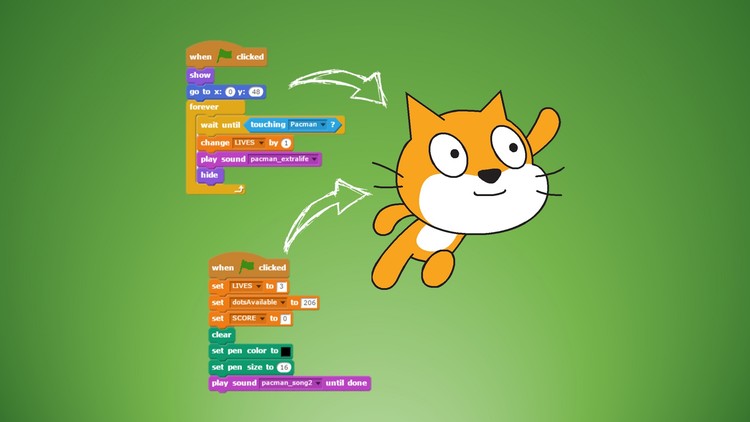
Самой любимой средой программирования ребят нашей секции робототехники «Дело Техники» является визуальный редактор Scratch. Поэтому мы хотим посвятить цикл статей о работе в указанном приложении, его особенностях и возможностях.
На занятиях всё чаще мы используем последнюю версию Scratch 3.0, но она проходит период обкатки, поэтому в настоящем материале рассмотрим её предшественника — Scratch 2.0 И начать предлагаем с разбора интерфейса, основных окон и вкладок.
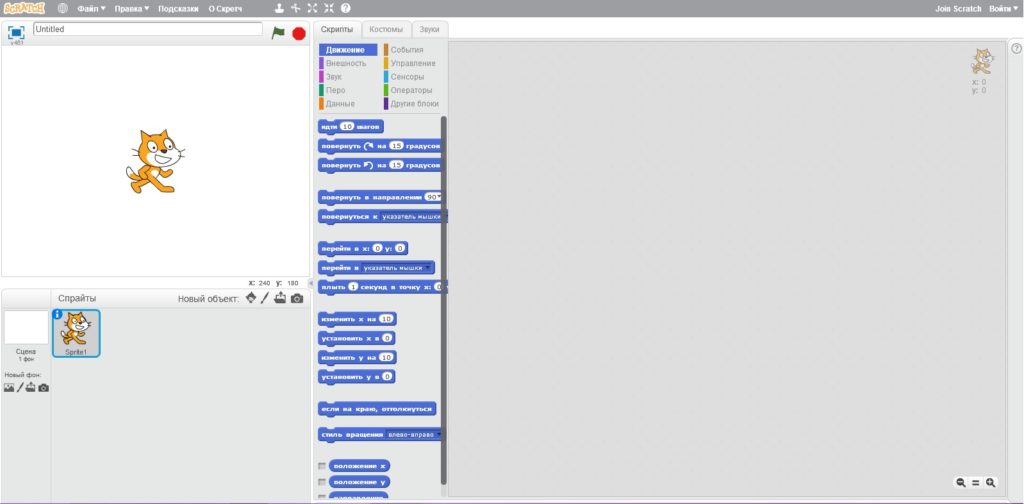
В главном окне программы отображается сразу несколько важных полей (слева на право): поле выполнения визуальных эффектов (сцена), поле выбора функций и поле редактирования кода.
Основным объектом в среде программирования Scratch являются Спрайты (по умолчанию это оранжевый кот, который является одновременно и «фирменным знаком»). В зависимости от алгоритма будущей программы можно выбрать тематический Спрайт (машина, мяч и др.), а также задать место — фон сцены, в котором будет выполняться анимация (улица, замок и др.).
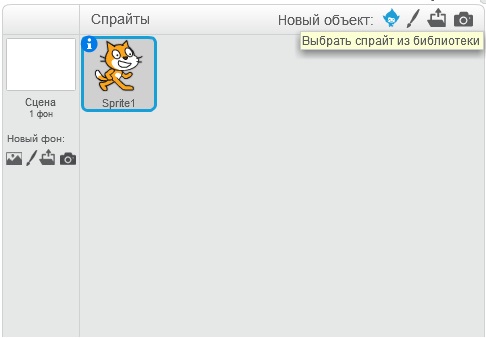
Встроенные библиотеки Спрайтов и фонов сцены содержат множество вариантов на любой вкус. Все спрайты разделены на тематические категории, чтобы пользователь мог сделать выбор достаточно быстро и перейти к самому интересному — написанию программы.

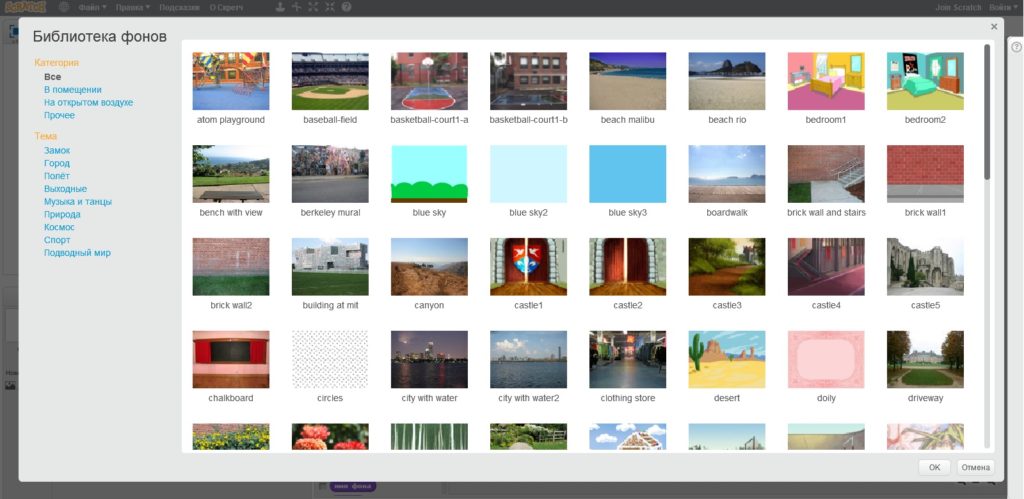
Следующее поле — одно из самых важных, оно содержит три вкладки: Скрипты, Костюмы и Звуки. Начнём с двух последних. Звуковые эффекты — это то, что дети так любят. Порой любят настолько сильно, что программный код может состоять из одних звуков — головная боль в таком случае преподавателю обеспечена. Есть как встроенная библиотека звуков, так и возможность самостоятельно записать свой звук.
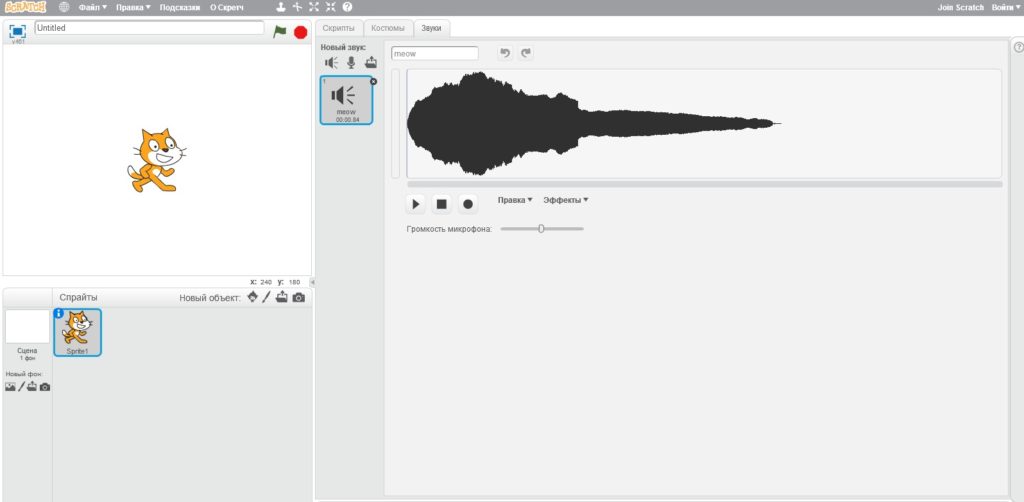
Блок «Костюмы» помогает придать эффект анимации происходящему на сцене. Например, если рассмотреть два стандартных костюма кота Scratch — то, задав поочередную смену костюмов, можно сделать эффект бегущего кота. В этом блоке также есть функция прорисовки собственного авторского костюма.

Но и звуковые эффекты, и анимация потеряли бы смысл без самого важного — блока «Скрипты», в котором разместились разнообразные команды и функции, используемые при написании программ.
Все команды поделены на категории по цветовой гамме:
- Синяя палитра «Движение»- это команды, которые отвечают за перемещение Спрайта по сцене (ходьба вперед/назад, повороты, переход в заданные координаты и др.)
- Фиолетовая палитра «Внешность» содержит команды, связанные с внешностью Спрайта, например, можно «вызвать» облако мысли, увеличить Спрайт в размере или изменить его цвет.
- Темно-розовая палитра «Звук» отвечает, конечно, за звуки. Обходите её стороной — всё, что хочется о ней написать:)
- Тёмно-зелёная палитра «Перо» — это по своей сути функция рисования. Как только в программе появляется команда «Опустить перо», то Спрайт оставляет за собой заданную траекторию своего перемещения по сцене.
- Оранжевая палитра «Данные» заточена под более серьезные проекты, в которых требуется использование переменных. Подробно остановимся на этом блоке в одной из наших следующих обзорных статей.
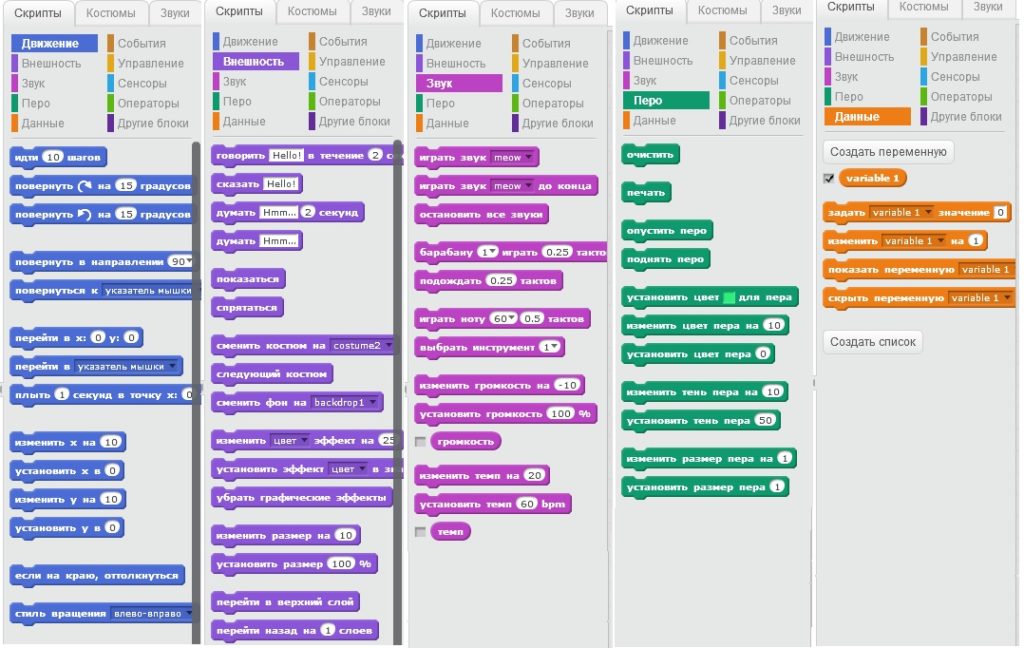
6. Оранжево-коричневая палитра «События» — это стартовые блоки программы. То есть начать выполнение алгоритма можно, например, по нажатию на зелёный флажок, на любую из клавиш, при получении сообщения из какой-либо подпрограммы и другими способами.
7. Жёлтая палитра «Управление» содержит команды, с которыми знаком любой начинающий программист — таймер/ожидание, цикл, условный оператор «Если, то…» и некоторые вариации условий (ждать до наступления события, повторять пока не произойдет событие и др.)
8. Голубая палитра «Сенсоры» позволяет задавать различные события для команд из палитры «Управления» и «Операторы». Например, если Спрайт касается указателя мышки, то сделать 5 шагов назад. Важно акцентировать внимание ребят на том, что и сенсоры и операторы имеют особую форму — либо шестиугольника, либо эллипса — от этого зависит в какой команде применим тот или иной тип данных. Также во вкладке «Сенсоры» есть полезный блок интерактивного диалога с пользователем — «Спросить … и ждать», с помощью этого блока пользователь может задавать свои значения внутренним переменным (как числовые, так и текстовые).
9. Зелёная палитра «Операторы» — это некая смесь простых математических операций, неравенств, а также булева алгебра.
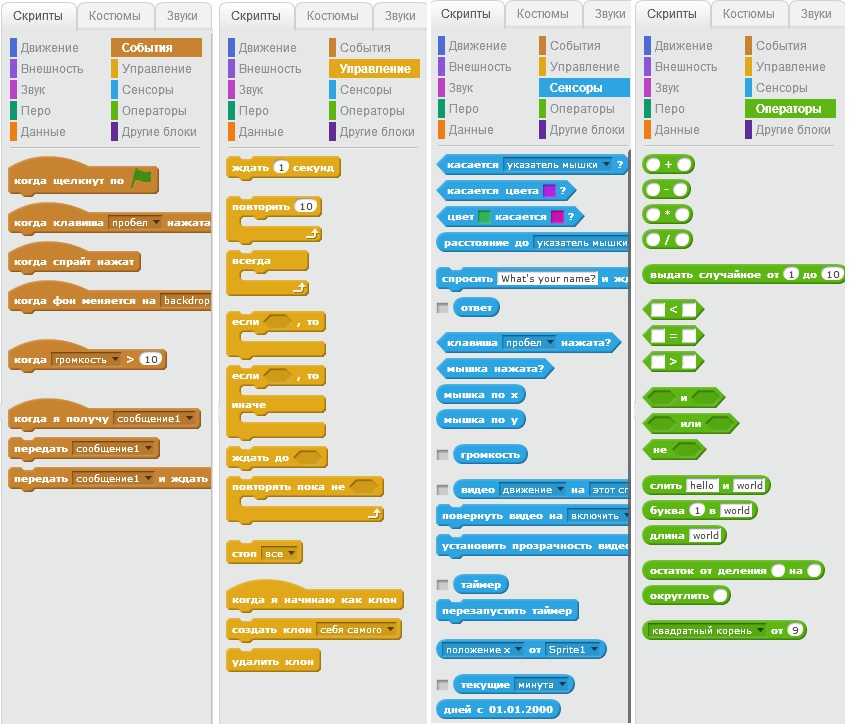
Написание программ и игр — это лишь одна из базовых возможностей Scratch. Также есть специальные экстра функции — добавление блоков расширения. Среди которых есть PicoBoard, Lego WeDo 1.0 и Lego WeDo 2.0
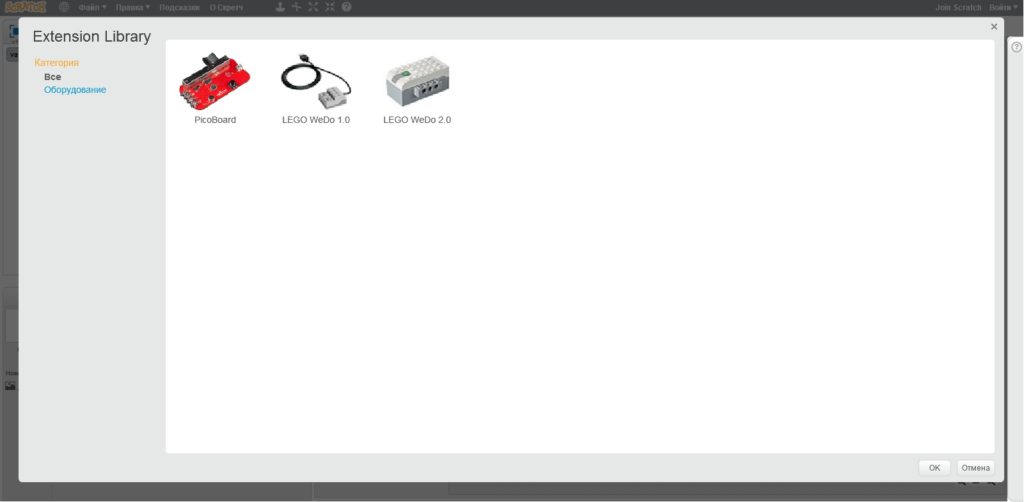
Наиболее распространенным в масштабах нашей секции робототехники расширением для Scratch является Lego WeDo 2.0. При подключении Smarthubа к Scratch во вкладке «Другие блоки» появляются команды управления мотором, считывания данных с датчиков расстояния и наклона. А самое примечательное, что функционал стандратной среды программирования Lego WeDo 2.0 Software с переходом в Scratch расширяется в несколько раз, возможно даже в несколько десятков раз. Но об этом мы поговорим в следующих материалах.
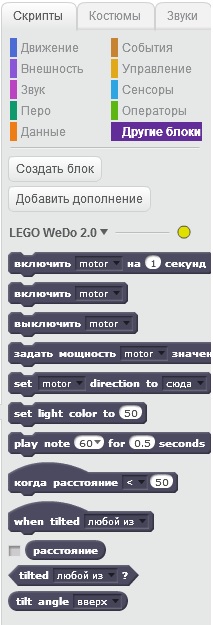
Уведомление: itemprop="name">Новый Scratch 3.0 - новые возможности - Секция робототехники для детей в Екатеринбурге "Дело Техники"